sammanfattning
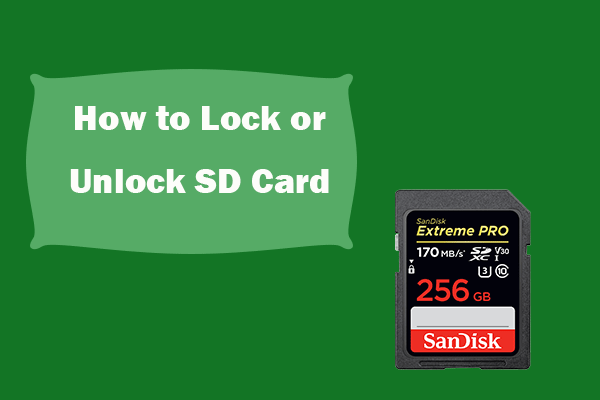
om SD-kortet är låst kan du inte komma åt filerna på det. Detta inlägg introducerar 6 metoder för hur man låser eller låser upp SD-kort eller minneskort. Ett enkelt och gratis dataåterställningsprogram från MiniTool Software tillhandahålls också så att du kan återställa alla raderade eller förlorade filer från SD/minneskort.
ett låst SD-kort låter dig inte läsa eller överföra filer. Kontrollera de 6 tipsen nedan för SD-kortlås eller upplåsning.
#1. Lås eller Lås upp SD / minneskort med SD-Kortlåsbrytare
du kan ta bort micro SD-kortet, SD-kortet eller minneskortet från enheten och kontrollera om det har en låsbrytare och om den fysiska SD-kortlåsbrytaren är i låsstatus. Se till att låsbrytaren är i Upplåsningsstatus för att låsa upp SD-kortet.
om du använder en SD-kortadapter för att använda microSD-kortet, se till att låsbrytaren på SD-kortadaptern är i upplåst läge.
för att låsa SD-kortet igen kan du skjuta låsbrytaren till låsstatus.
om SD-kortlåsbrytaren är lös eller trasig, bör du säkerhetskopiera data på den och ändra ett nytt SD-kort. För att återställa raderade eller förlorade filer från SD-kort kan du använda MiniTool Power Data Recovery.
#2. Hur man låser eller låser upp SD-kort med CMD
SD-kortet kan låsas av digitalt skrivskydd. Du kan lära dig att låsa upp SD-kort genom att ta bort skrivskydd på SD-kort med CMD.

SD-kort är skrivskyddat? Lär dig hur du tar bort skrivskydd på micro SD-kort Samsung, SanDisk, etc. på 8 Sätt på Windows 10.
för att låsa upp SD-kort med CMD:
Steg 1. Öppna förhöjda kommandotolken fönster. Du kan trycka på Windows + R, skriv cmd i dialogrutan Kör och tryck Ctrl + Skift + Enter för att köra kommandotolken som administratör.
steg 2. I kommandotolken kan du skriva kommandoraderna nedan. Kom ihåg att trycka på Enter efter att ha skrivit varje kommandorad för att utföra kommandot.
- diskpart
- lista disk
- Välj disk * (ersätt * med enhetsbokstaven på ditt SD-kort)
- attribut disk klar readonly
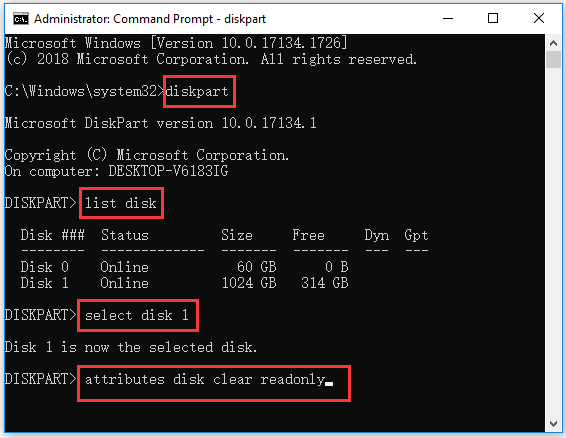
det bör ta skrivskydd från SD-kortet och SD-kortlåsproblemet bör lösas.
för att låsa SD-kort med CMD:
du kan skriva kommandoraderna nedan för att aktivera skrivskydd på SD-kort när du är i Kommandotolken. Tryck fortfarande på Enter-tangenten efter varje kommandorad.
- diskpart
- lista disk
- Välj disk * (ersätt * med enhetsbokstaven på ditt SD-kort)
- attribut disk set readonly
#3. Så här låser du upp SD-kort på Mac-dator
om du använder en Mac-dator kan du följa stegen nedan för SD-kortlås eller upplåsning.
Steg 1. Anslut först SD-kortet till din Mac-dator. Du kan behöva använda en SD – kortadapter.
steg 2. Se till att ingen fil på SD-kortet är skrivskyddad. Du kan högerklicka på en fil på SD-kortet och klicka komma in. Under dela & behörigheter, kontrollera filstatus. Om det är skrivskyddat, ändra det för att läsa & skriv.
steg 3. Reparera SD-kortfel med första hjälpen. Klicka på Spotlight-knappen på Mac. Skriv Diskverktyg i sökfältet och klicka på diskverktyg för att öppna det. Välj sedan SD-kortet i den vänstra listan och klicka på fliken Första hjälpen. Klicka på Kör för att reparera SD-kortfel.
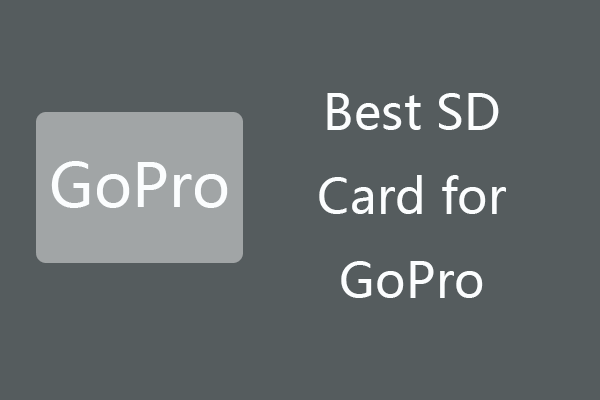
du kan välja det bästa SD-kortet för GoPro Hero 9/8/7 Svart kamera för att fånga högkvalitativa 4K/1080p/720p HD-videor. Kolla 2021 bästa GoPro – minneskort i det här inlägget.
#4. Hur man låser eller låser upp SD-kort med lösenord
du kan också låsa eller låsa upp SD-kort med lösenord. Relaterad artikel: Hur man krypterar eller dekrypterar SD-kort.
#5. Så här återställer du Data från låst SD-kort
MiniTool Power Data recovery låter dig återställa filer från SD-kort och minneskort. Denna professionella dataåterställningsprogramvara låter dig också återställa förlorade eller raderade filer från dator, USB-minne, extern hårddisk, SSD, CD/DVD etc. Korrupt eller formaterat SD-kort stöds också.
ladda ner och installera MiniTool Power Data Recovery på din Windows-dator och kontrollera de 3 enkla stegen nedan för hur du återställer data från SD-kort eller minneskort.
Steg 1. Anslut SD-kortet till din Windows-dator och starta MiniTool Power Data Recovery.
steg 2. Välj flyttbar hårddisk och välj SD-kortet i det högra fönstret. Klick skanna knapp.
steg 3. När skanningen är klar kan du kontrollera skanningsresultatet, hitta önskade filer och klicka på Spara-knappen. Välj en ny målmapp för att spara de återställda filerna.
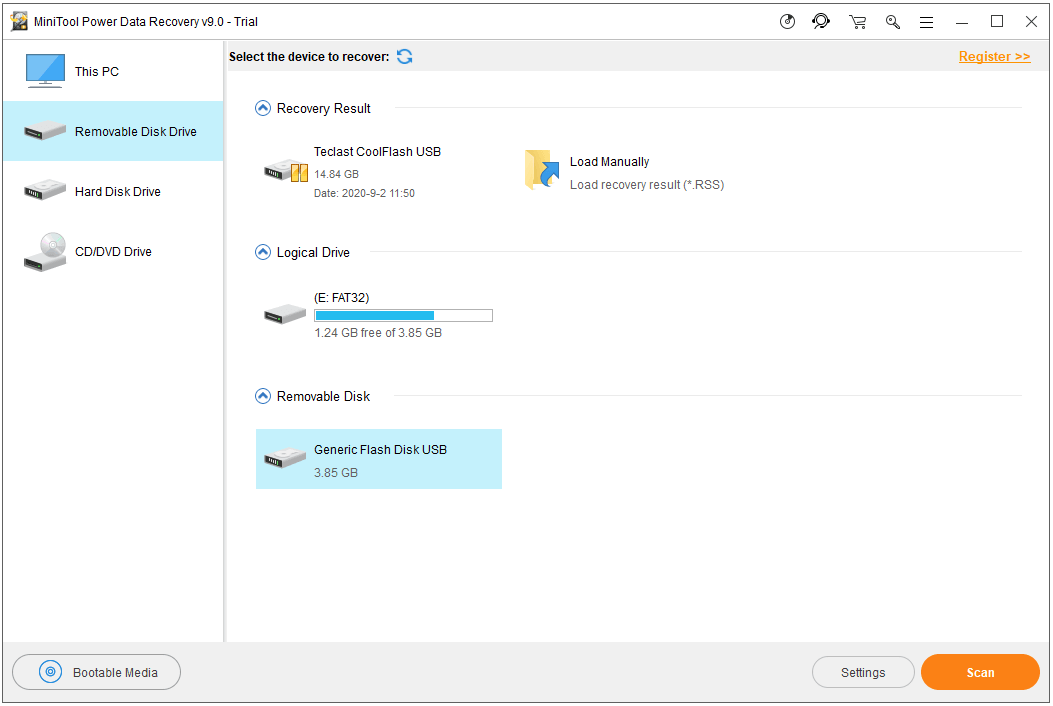
#6. Formatera SD-kortet för att låsa upp det
om SD-kortet är låst för okända fel kan du formatera det för att se om det kan fixa SD-kortet slutar fungera för att SD-kortet ska fungera bra igen.
för att formatera SD-kort har du många sätt att gå. Här presenterar vi hur du formaterar SD-kort gratis med MiniTool Partition Wizard.
- Anslut ditt SD-kort eller minneskort till din Windows-dator och starta MiniTool Partition Wizard.
- högerklicka sedan på SD-kortet och välj Format i listan.
- välj sedan ett filsystemformat för SD-kortet och formatera SD-kortet.
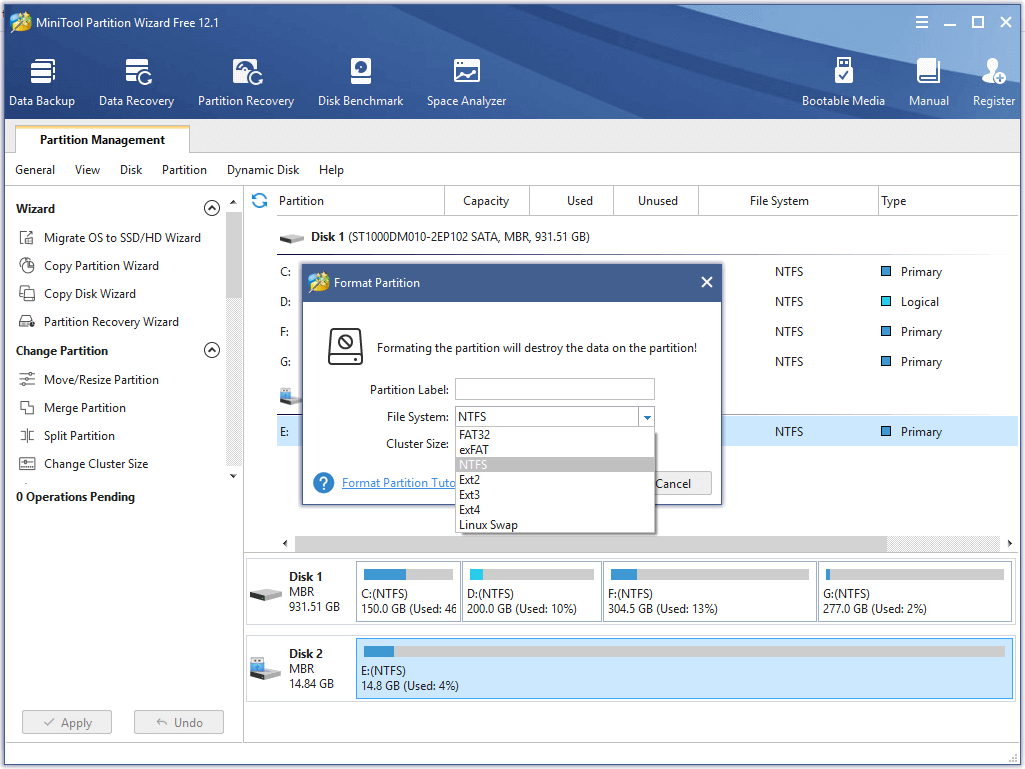
efter formatering ska SD-kortet låsas upp och fungera normalt igen.
MiniTool Partition Wizard är en kraftfull disk partition manager. Du kan också använda det här programmet för att helt hantera dina hårddiskar. Till exempel kan du skapa, ta bort, förlänga, ändra storlek, formatera, torka partition; konvertera partitionsformat; klon disk; testa hårddiskhastighet; kontrollera och fixa hårddiskfel och mer.
klicka för att tweeta
Tips för att fixa ett skadat SD-eller minneskort
för att reparera skadat SD-kort kan du prova några lösningar. Bortsett från att omformatera den, som tar bort all data på den, kan du prova Windows CHKDSK för att fixa logiska fel på disken.
- Anslut SD-kortet till din Windows-dator.
- för att köra CHKDSK måste du först gå in i Kommandotolken. Öppna dialogrutan Windows Kör genom att trycka på Windows + R-tangentbordsgenväg. Skriv cmd i rutan Kör och tryck Ctrl + Skift + Enter för att köra kommandotolken som administratör.
- i kommandotolken kan du skriva chkdsk /f /r-kommando, t.ex. chkdsk E: /f / r, ersätta E med den exakta enhetsbokstaven på ditt SD-kort och tryck på Enter för att köra CHKDSK för att kontrollera och reparera fel på SD-kortet. / f switch hjälper till att hitta och åtgärda fel med filsystemet, medan /r switch hjälper upptäcka och markera dåliga sektorer på SD-kortet.

SD-kort visas inte på Windows 10-datorn? Kontrollera 10-lösningarna i den här handledningen för att fixa micro SD-kort som inte visas eller känns igen Windows 10-problem.
Bottom Line
för SD-kortlås eller upplåsningsproblem ger det här inlägget några tankar om hur man låser eller låser upp SD-kort. Om du stöter på problem när du använder MiniTool-programvaruprodukter, vänligen kontakta [email protected].